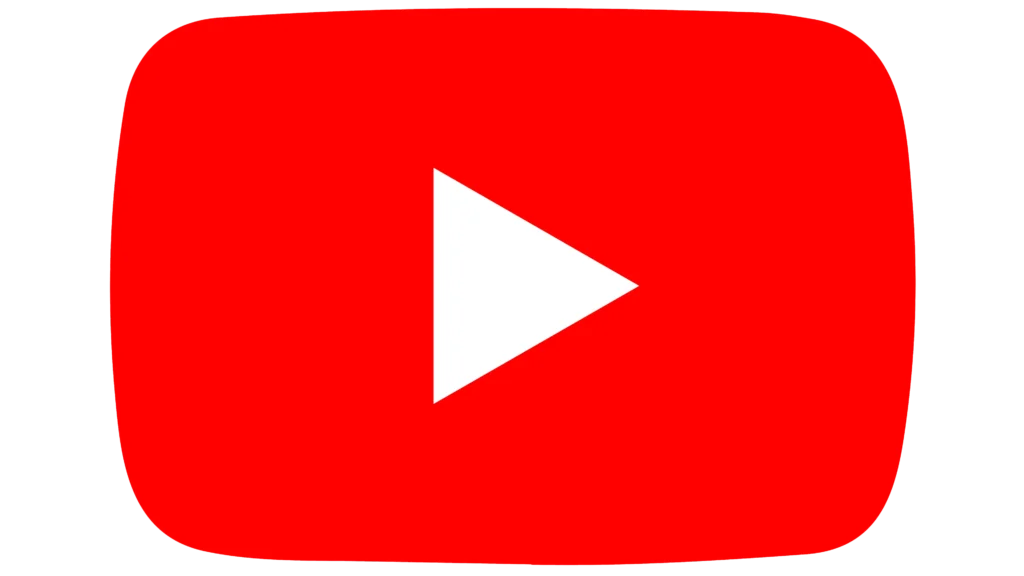Hola hoy vamos a ver portal cautivo desde PfSense que es esto? básicamente y grandes rasgos es una red separada de la red principal como punto de acceso para zonas como cafes internet, restaurantes,parques,etc incluso para reventa del mismo internet aunque no se si hoy en día se siga usando esto, comenten si aun lo usan!
Vamos a Configurar
System / user manager / users / edit
estos datos serán utilizados por todas las personas único usuario y única contraseña para todos
mas adelante agregaremos limite de tiempo de conexión por usuario y Pfsense los desconectara en
automático hasta que vuelvan a iniciar sesión
username : nombre usuario a elegir
password : contraseña
guardamos datos y editamos el usuario creado, ahora en la sección de effective privileges
agregamos y asignamos "user--services : captive portal login
Salvamos
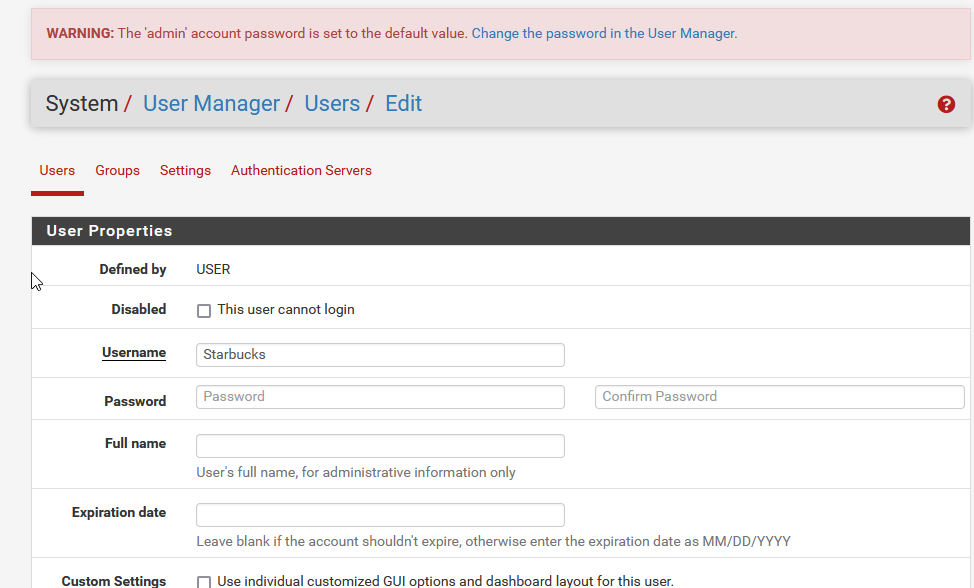
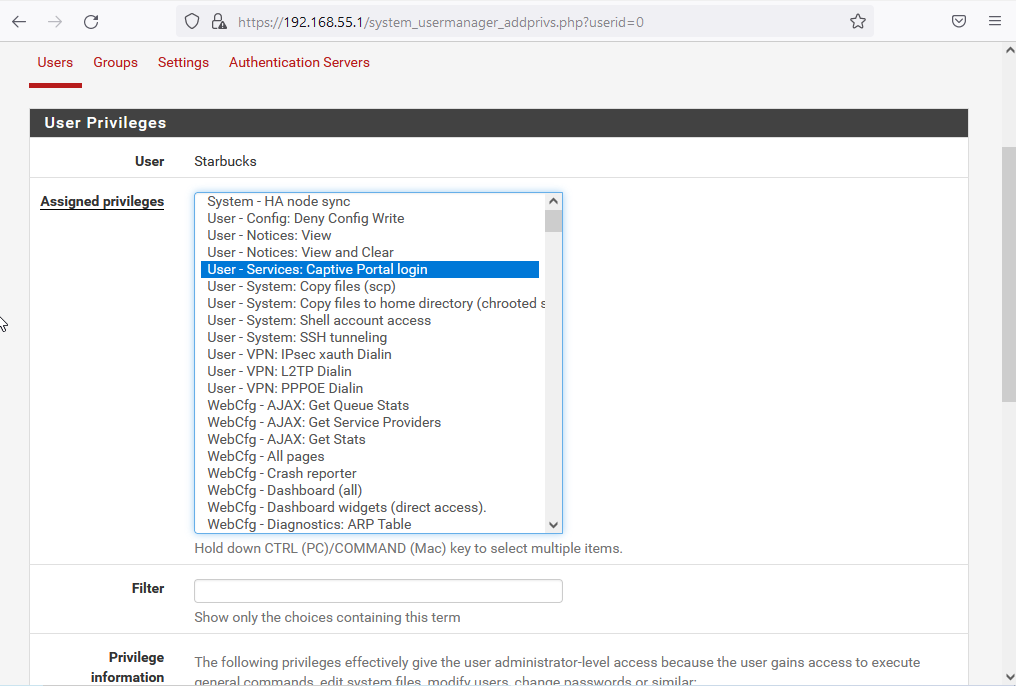
Primero necesitamos tener configurado una interfaz de red exclusiva para poder generar trafico sobre esta misma te invito a ver sección de VLANs PfSense :
A mi parecer tenemos dos opciones
1 : Conectar una tarjeta de red wifi directo al firewall y distribuir por repetidores el wifi o una antena omnidireccional de gama alta como ubiquiti
2 : Mediante VLANs conectar un access point y distribuir wifi con mas access point en cascada
Una vez configurada la interfaz de red nos movemos a una configuración rápida en el dns
Services/DSN resolver/ General Settings
Activamos DNS Deshabilitamos DNSSEC
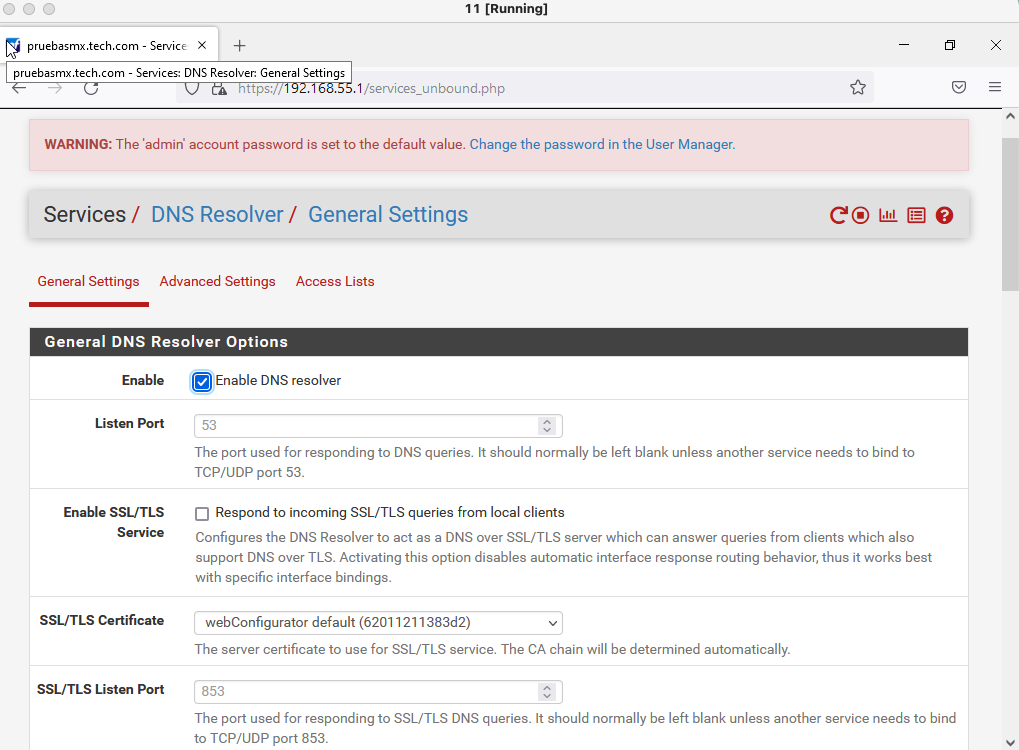
Nos dirigimos a : Services/DSN resolver/ General Settings/edit host override/add
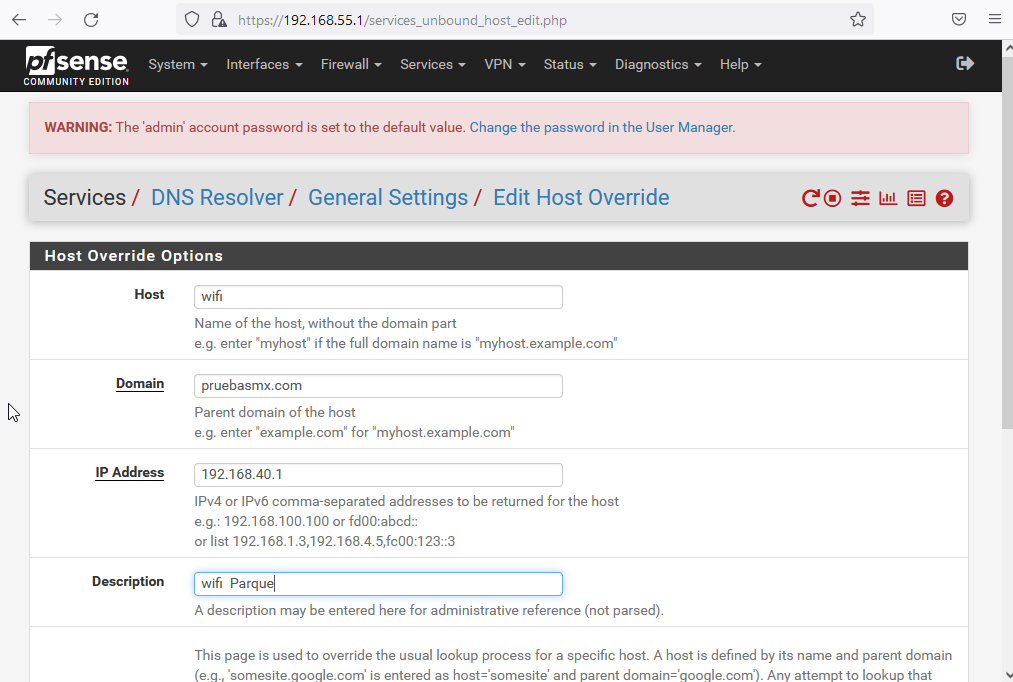
esta parte tiene dos opciones --la primera si tiene algún domino puedes agregarlo de lo contrario puedes agregar alguno genérico --la segunda se refiere a que si tienes algún dominio comprado puedes generar ssl gratis y sumando este dominio la pagina de portal cautivo no mostrara error de pagina insegura :estos son ejemplos sustituye por los de tu elección host : wifi Domain : pruebasmx ip address: 192.168.40.1 aquí es la ip de nuestra interfaz antes configurada descripción : descripción rapida Salvamos
Nos dirigimos : Services / Captive Portal / Add Zone
Continuamos
zone name : nombre para identificar la red descripción : descripción
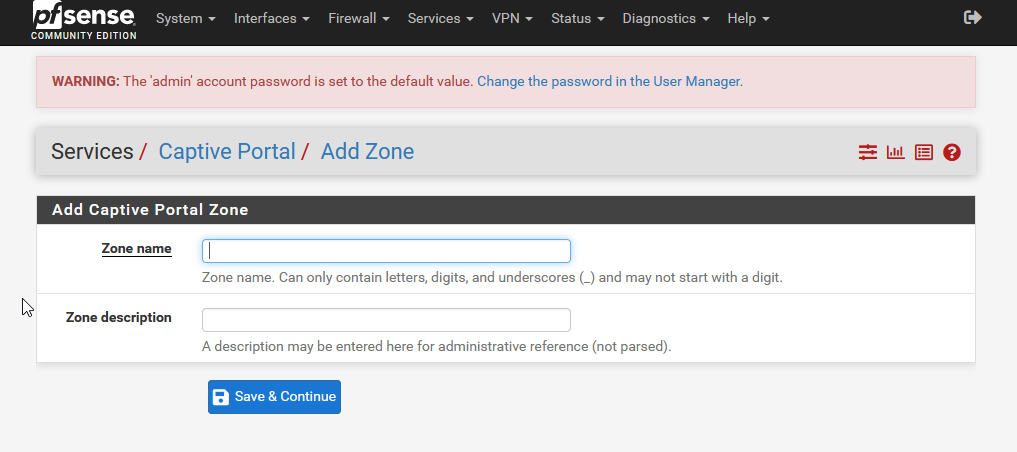
Services / Captive Portal / wifi / Configuration
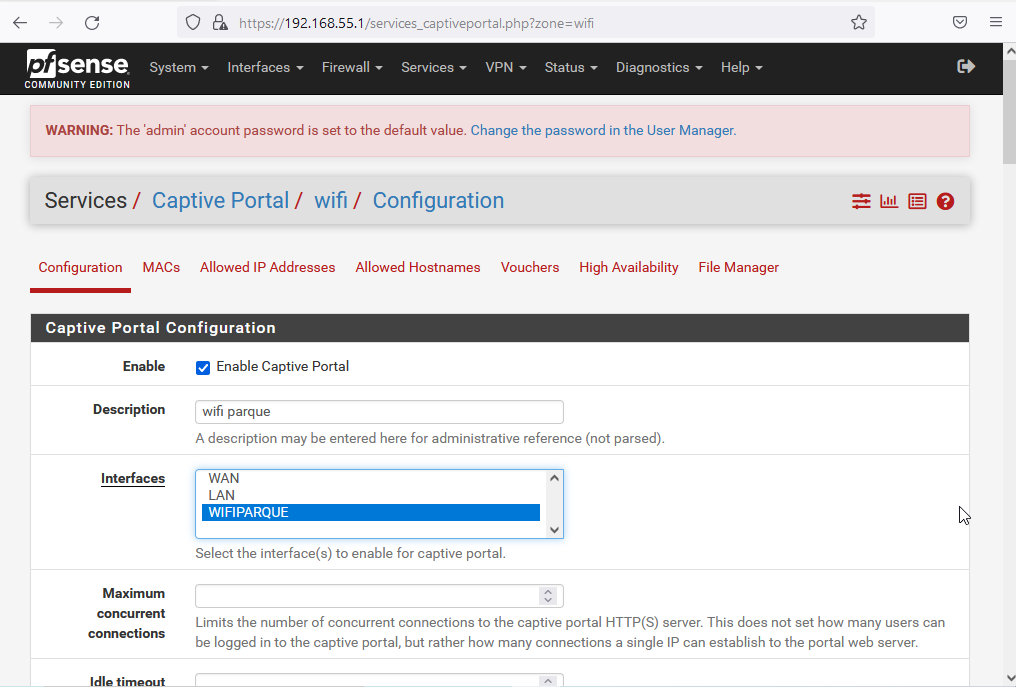
Portal Cautivo
Enable Captive Portal
Decription : Decription
Interfaces : seleccionamos la interfaz creada anteriormente
Hard timeout (minutes) : seleccionamos los minutos que queramos que los usuarios estén conectados
ejemplo solo 60 minutos pasados estos minutos el pfsesnse los
desconectara en automatico
After authentication redirection url : esta sección después de iniciar sesión sera redireccionado
a pagina indicada ejemplo google.com
Concurrent user logins : disabled
Per-user bandwidth restriction : podemos dar una restricción de velocidad subida/bajada
Use custom captive portal page : podemos importar pagina personalizada para nuestro portal cautivo
Authentication method : use an authentication backend
Authentication server : seleccionamos local database
local authentication privileges : seleccionamos allow only users/groups witch cp login
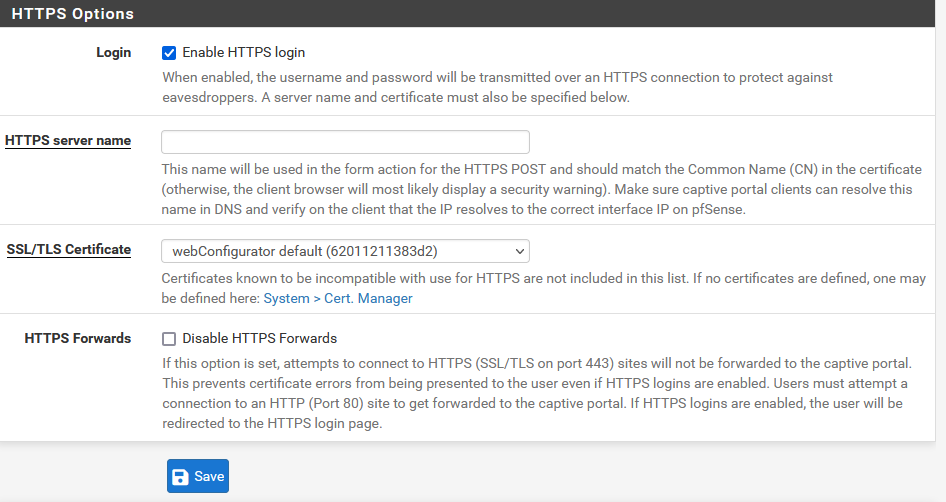
Portal Cautivo
Esta sección es valida si tienes un certificado ssl para que sirve este certificado? por default
esta opción de https esta deshabilitada por lo tanto cuando inicies sesión en portal cautivo
saldrá un aviso de error de certificado no valido el cual deberas de añadir a excepción pero esto
seria muy molesto para los usuarios que inicien sesión en tu portal cautivo lo cual deberas de
tener un dominio activado para poder generar un certificado ssl si no quieres comprar algún domino
te recomiendo DuckDNS este servicio es gratuito
login : enable HTTPS login
https server name : aqui deveremos agregar el dominio + host que agregamos en dns resolver
ssl/tls certificate : aqui seleccionamos el certificado ssl que generamos te invito a revisar la
sección de certificados ssl Pfsense
ya solo basta conectarnos a la red wifi que generamos desde un principio y nos deberá saltar un popup del portal cautivo
Portal Cautivo
Vouchers
Esta sección funciona mas cuando se venden fichas para internet ejemplo voucher $$$$ por 1 hora
Services / captive portal / wifi / vouchers
-----enable -----generar nuevas claves guardamos
Rolls vale
Añadir
resultado del : añadimos el numero por el cual empezará nuestro rollo ejemplo 1 empieza la
contabilidad 1,2,3,4,5 etc
minutos por billete : aquí elegimos el tiempo valido del ticket ejemplo cada ticket generado dura
60 minutos de sesión una vez terminado el tiempo Pfsense quita el internet a
el usuario
cuenta : esta opción agregamos cuantos tickets vamos a generar es decir vamos a dar 100 tickets a
100 personas
guardamos
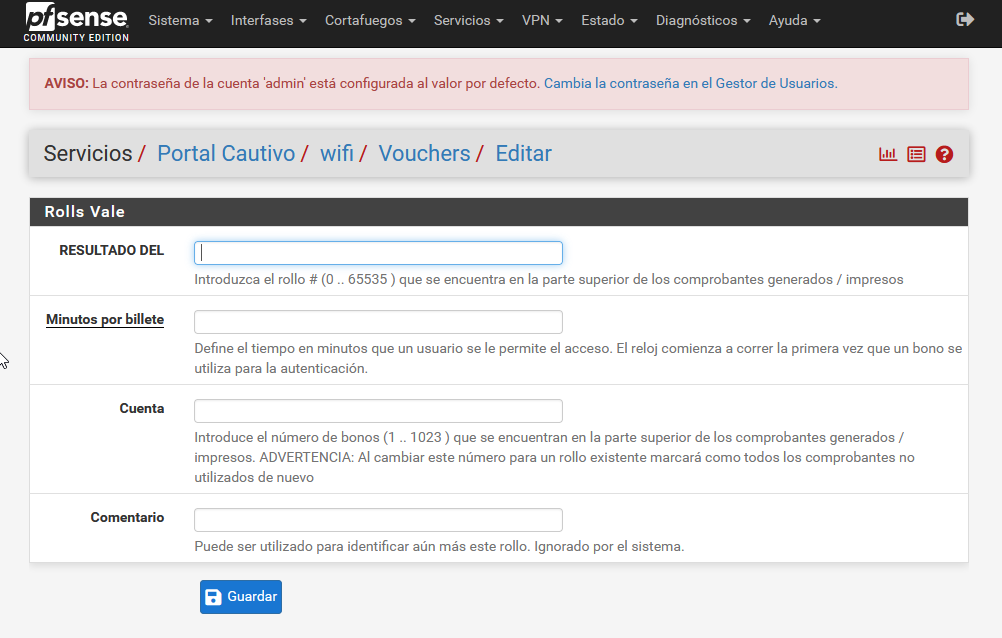
en la sección de «rolls vale» nos aparecerá un archivo excel para poder acceder a los números de tickers en la opción de «actions» descargamos el archivo que tiene una «x» lo descargamos abrimos con excel y listo podemos repartir los tickets